2019版本PPT怎么设置超链接功能
PPT是我们常用的办公软件之一,有小伙伴问幻灯片中怎么设置超链接,下面小编介绍一下。
具体如下:
1.打开一个ppt文档,选择一个图形
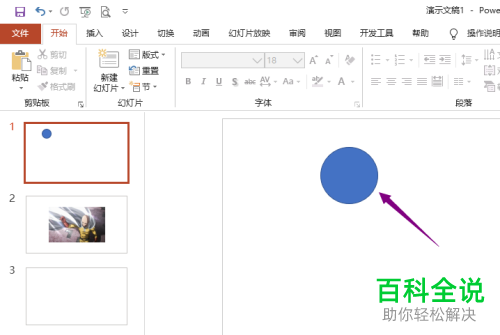
2. 弹出列表选择“超链接”选项
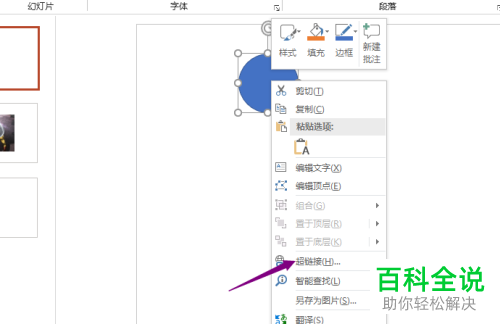
3. 弹出窗口,点击左侧的“本文档中的位置”,选择要跳转的幻灯片位置,然后点击“确定”
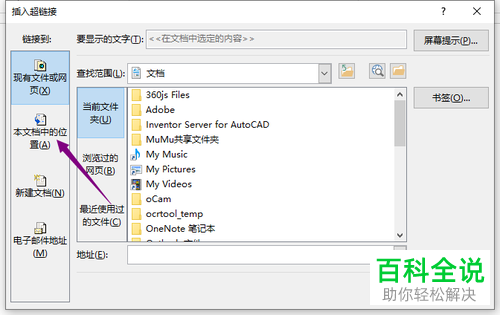
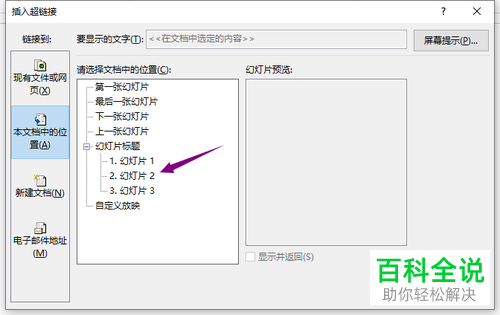

4.最后,点击上方的“幻灯片放映”,选择“从头开始”,点击图形,就会跳转到设置好的幻灯片2。
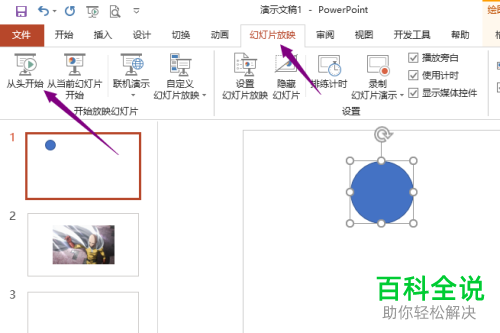
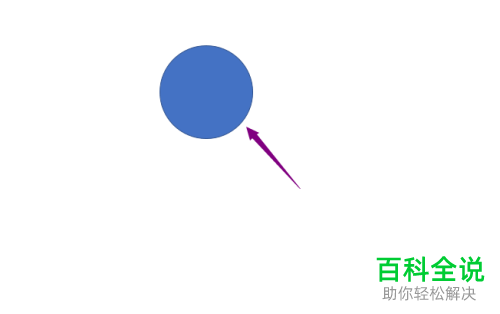

以上就是2019版本PPT怎么设置超链接功能的办法。
赞 (0)
PPT是我们常用的办公软件之一,有小伙伴问幻灯片中怎么设置超链接,下面小编介绍一下。
具体如下:
1.打开一个ppt文档,选择一个图形
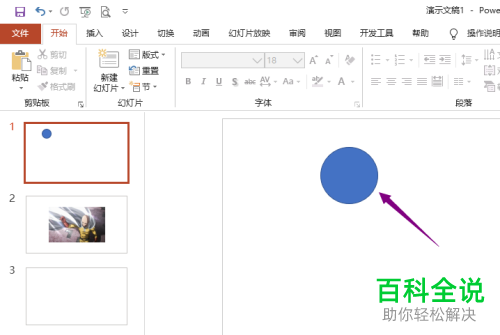
2. 弹出列表选择“超链接”选项
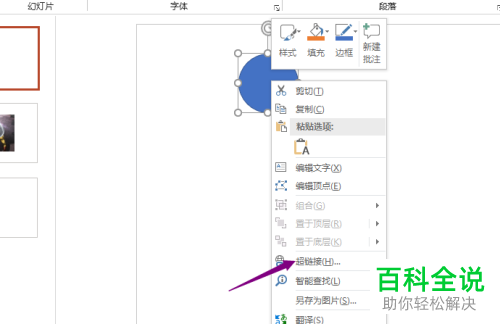
3. 弹出窗口,点击左侧的“本文档中的位置”,选择要跳转的幻灯片位置,然后点击“确定”
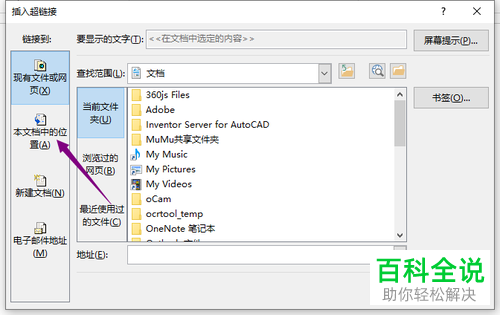
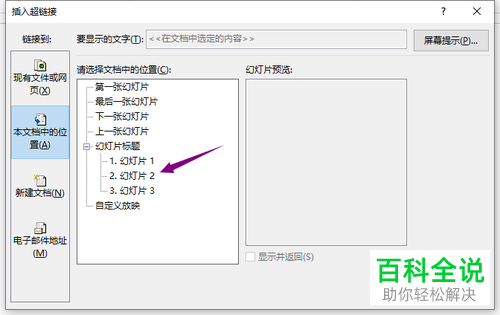

4.最后,点击上方的“幻灯片放映”,选择“从头开始”,点击图形,就会跳转到设置好的幻灯片2。
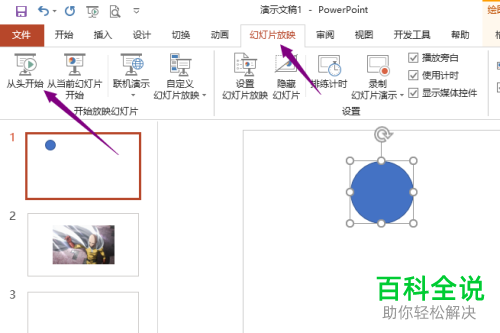
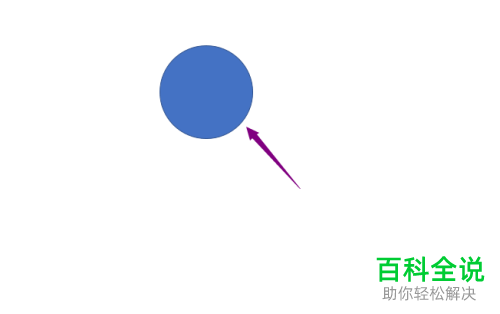

以上就是2019版本PPT怎么设置超链接功能的办法。